Spring MVC-環境設置(轉載實踐)
以下內容翻譯自:https://www.tutorialspoint.com/springmvc/springmvc_environment_setup.htm
說明:示例基於Spring MVC 4.1.6。
步驟1-安裝Java開發工具包(JDK):
您可以從Oracle的Java站點下載最新版本的SDK:Java SE Downloads。您將在下載的文件中找到有關安裝JDK的說明,請按照給出的說明安裝和配置設置。最後設置PATH和JAVA_HOME環境變量來引用包含java和javac的目錄,通常分別是java_install_dir/bin和java_install_dir。
如果您正在運行Windows並在C:\jdk1.6.0_15中安裝JDK,則必須將以下行放在C:\autoexec.bat文件中。
set PATH=C:\jdk1.6.0_15\bin;%PATH% set JAVA_HOME=C:\jdk1.6.0_15
或者,在Windows NT/2000/XP上,您也可以右鍵單擊我的電腦,選擇屬性,然後選擇高級,然後選擇環境變量。然後,您將更新PATH值,然後按OK按鈕。
在Unix(Solaris,Linux等)上,如果SDK安裝在/usr/local/jdk1.6.0_15中,並且使用C shell,則將以下內容放入.cshrc文件中。
set env PATH /usr/local/jdk1.6.0_15/bin:$PATH set env JAVA_HOME /usr/local/jdk1.6.0_15
或者,如果您使用Borland JBuilder,Eclipse,IntelliJ IDEA或Sun ONE Studio等集成開發環境(IDE),編譯並運行一個簡單的程序來確認IDE知道安裝Java的位置,否則請將其正確設置為給定文檔的IDE。
步驟2-安裝Apache Common Logging API:
您可以從http://commons.apache.org/logging/下載最新版本的Apache Commons Logging API 。下載安裝後,將二進制文件分解解壓到一個方便的位置。例如在Windows上的C:\commons-logging-1.1.1或Linux/Unix上的/usr/local/commons-logging-1.1.1。
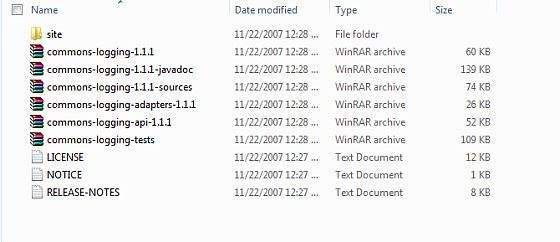
確保您正確地將CLASSPATH變量設置在此目錄中,否則在運行應用程序時將面臨問題。
步驟3-安裝Eclipse IDE
本教程中的所有示例都使用Eclipse IDE編寫。所以我建議你應該在您的機器上安裝最新版本的Eclipse。
要安裝Eclipse IDE,請從http://www.eclipse.org/downloads/下載最新的Eclipse二進制文件。下載安裝後,將二進制文件分解解壓到一個方便的位置。例如在Windows上的C:\eclipse或Linux/Unix上的/usr/local/eclipse中,最後設置適當的PATH變量。
可以通過在Windows機器上執行以下命令來啟動Eclipse,也可以直接雙擊eclipse.exe
C:\eclipse\eclipse.exe
可以通過在Unix(Solaris,Linux等)機器上執行以下命令來啟動Eclipse:
/usr/local/eclipse/eclipse
步驟4-設置Spring框架庫
現在如果一切都很好,那麽你可以繼續設置你的Spring框架。以下是在機器上下載和安裝框架的簡單步驟。
-
做出選擇是否要在Windows或Unix上安裝Spring,然後繼續下一步下載適用於Windows的Windows和.tz文件的.zip文件。
-
從http://repo.spring.io/release/org/springframework/spring下載最新版本的Spring框架二進制文件。
-
在本教程撰寫本文時,我在Windows機器上下載了spring -framework-4.1.6.RELEASE-dist.zip,當您解壓縮下載的文件時,將按如下方式給出E:\spring內的目錄結構。

您將在目錄E:\spring\libs中找到所有的Spring庫。確保您正確地將CLASSPATH變量設置在此目錄中,否則在運行應用程序時將面臨問題。如果您使用Eclipse,則不需要設置CLASSPATH,因為所有設置都將通過Eclipse完成。
完成最後一步後,您可以繼續執行第一個Spring示例,您將在下一章中看到。
步驟5-使用Maven快速集成
以上的教程已經很老了,但是確實最快的,可以不用學習Maven。Maven在包的依賴上可以很快的集成,配置如下:
POM:
<project xmlns="http://maven.apache.org/POM/4.0.0" xmlns:xsi="http://www.w3.org/2001/XMLSchema-instance" xsi:schemaLocation="http://maven.apache.org/POM/4.0.0 http://maven.apache.org/maven-v4_0_0.xsd"> <modelVersion>4.0.0</modelVersion> <groupId>com.jsoft.testspring</groupId> <artifactId>testmvchelloworld</artifactId> <packaging>war</packaging> <version>0.0.1-SNAPSHOT</version> <name>testmvchelloworld Maven Webapp</name> <url>http://maven.apache.org</url> <dependencies> <dependency> <groupId>junit</groupId> <artifactId>junit</artifactId> <version>3.8.1</version> <scope>test</scope> </dependency> <!-- Servlet Library --> <!-- http://mvnrepository.com/artifact/javax.servlet/javax.servlet-api --> <dependency> <groupId>javax.servlet</groupId> <artifactId>javax.servlet-api</artifactId> <version>3.1.0</version> <scope>provided</scope> </dependency> <!-- Spring Core --> <!-- http://mvnrepository.com/artifact/org.springframework/spring-core --> <dependency> <groupId>org.springframework</groupId> <artifactId>spring-core</artifactId> <version>4.1.6.RELEASE</version> </dependency> <!-- Spring Web --> <!-- http://mvnrepository.com/artifact/org.springframework/spring-web --> <dependency> <groupId>org.springframework</groupId> <artifactId>spring-web</artifactId> <version>4.1.6.RELEASE</version> </dependency> <!-- Spring Web MVC --> <!-- http://mvnrepository.com/artifact/org.springframework/spring-webmvc --> <dependency> <groupId>org.springframework</groupId> <artifactId>spring-webmvc</artifactId> <version>4.1.6.RELEASE</version> </dependency> </dependencies> <build> <finalName>testmvchelloworld</finalName> <plugins> <!-- Config: Maven Tomcat Plugin --> <!-- http://mvnrepository.com/artifact/org.apache.tomcat.maven/tomcat7-maven-plugin --> <!-- http://tomcat.apache.org/maven-plugin-2.0/tomcat7-maven-plugin/plugin-info.html --> <plugin> <groupId>org.apache.tomcat.maven</groupId> <artifactId>tomcat7-maven-plugin</artifactId> <version>2.2</version> <!-- Config: contextPath and Port (Default:8080) --> <!-- <configuration> <path>/</path> <port>8899</port> </configuration> --> </plugin> <!-- Config: Maven Jetty Plugin --> <!-- http://mvnrepository.com/artifact/org.mortbay.jetty/jetty-maven-plugin --> <!-- http://www.eclipse.org/jetty/documentation/current/jetty-maven-plugin.html --> <plugin> <groupId>org.eclipse.jetty</groupId> <artifactId>jetty-maven-plugin</artifactId> <version>9.4.3.v20170317</version> <!-- Config: contextPath and Port (Default:8080) --> <!-- <configuration> <httpConnector> <port>8899</port> </httpConnector> <webAppConfig> <contextPath>/</contextPath> </webAppConfig> </configuration> --> </plugin> </plugins> </build> </project>
Spring MVC-環境設置(轉載實踐)
